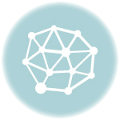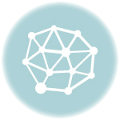A legegyszerűbb módja annak, hogy csatlakoztassa a laptop a tv-n keresztül wifi
Ma ne emelje fel a fátylat a titokzatos és válaszoljon a kérdésre: hogyan lehet csatlakozni egy laptop, hogy egy tv-hez egy helyi WiFi hálózatot.
A legegyszerűbb módja annak, hogy csatlakoztassa a laptop a tv HDMI-kábellel. Bármely modell számítógépek és a „kék képernyő” ma van szerelve a szükséges HDMI csatlakozót. De vannak idők, amikor a laptop kábelen keresztül is aggályos és kényelmetlen. Például, ha a számítógép vagy a laptop egy másik helyiségben található, és nem tudja mozgatni. Ebben az esetben az egyetlen optimális megoldás, a WiFi hálózatot.
Csatlakozó egy laptop egy TV generációs Smart TV WiFi-n keresztül
Ne felejtsd el! Mindkét készülék, és TV-vel, valamint egy laptop kell csatlakoztatni ugyanarra a helyi Wi-Fi hálózathoz. Ha beállítás otthon, ellenőrizze, hogy mindkét eszköz csatlakozik ugyanazon router.
Most megyünk a nagyon beállítást. Először meg kell csatlakoztatni a TV-t egy helyi hálózat szerint a modell utasításait. Ezt követően, egy laptop kapcsolat. További testre vonatkozó információkat jeleníti meg egy nagy monitor gyártják egyedülálló helper-specifikus alkalmazások. Minden munkát fog esni a vállán nagy teljesítményű digitális asszisztens, aki megteszi a terhet a kommunikáció.
Mint egy asszisztens, akkor használja a szabványos Windows Media Center Extender. Ő megy a gyári konfiguráció számos számítógépek és laptopok. Ha nem, akkor töltse le és szertartásait bármilyen média szerver.
Media Center Extender
FONTOS! Media Center Extender épül Windows hét és nyolc változatban.
Nyitószerkezet a hét: a „Start” a keresőmezőbe írja be a program nevét. Nyílt találatokat. Nyitószerkezet Nyolc: közvetlen a kurzort a felső sarokban a jobb oldali, egy menü jelenik meg előtted, meg kell kezdeni a keresést. Ezután nyissa meg a forrás a keresési eredmények között.
Ne felejtsd el! Ha van egy operációs rendszer telepítve a megfelelő típusú, de még mindig nem találja a kívánt opciót, akkor telepíteni kell magad. Ehhez menj a hivatalos forrás és telepíti a frissítéseket.
A telepítés után megy a set up. A menüben válassza ki az elemet „Extender”. A megnyíló menüben nyissa meg az elem „Beállítás Extender”. Az alábbi ábrán látható, hogyan néz ki a beállítást.

Használja a Media Center Extender elég könnyű, működése nem kell sok, és nem igényel semmilyen szakértelmet. A lényeg az, hogy kövesse a jobb elemeket a megjelenő utasításokat a képernyőn. Miután a laptop csatlakozik a tv akkor sikeresen befejeződött, küldje el a szükséges fájlokat a média konzol, vagyis a televíziós. Akkor Önnek a kívánt képet a hosszú átlós.
Harmadik fél szoftvere csatlakozni
Az interneten megtalálható rengeteg speciális alkalmazások megjelenítésére adatokat a laptop vagy a PC a TV. De ahhoz, hogy ne vesszenek el, mint a sokféle, a legjobb, hogy válasszon a jól bevált lehetőségek közül:
- Share Manager;
- Home Media Server;
- Samsung Share.
A harmadik szolgáltató az egyszerűsített felület és gazdag funkcionalitással. De, sajnos, ez egy kiváltság, hogy a tulajdonosok a televíziók a dél-koreai gyártó Samsung. Amikor csatlakozik más márkájú berendezések, ez nem működik megfelelően, és hibás működést okozhat.
Ha keres egy egyetemes szolgáltatás a hazai média szerver ideális választás az Ön számára. Ezen túlmenően, egy ilyen szerver stabil működése és a magas praktikus.
- Az alkalmazás telepítése ingyenes, tehát egyik sem, sem örül. Tekintsük a mechanizmus segítségével harmadik fél alkalmazások kapcsolódni a laptop a Smart TV-n keresztül egy WiFi LAN példája ennek prilozheniya.Skachivaem Home Media Server. Telepítse és futtassa. Ha letöltött egy média szerver EXE formátumú, kövesse az utasításokat a pop-up ablakokat. Ha letöltötte a verziót ZIP formátumú, akkor meg kell kibontani a fájlt, majd telepítsd Setup.exe. Az ábrán látható, hogy a telepítést.
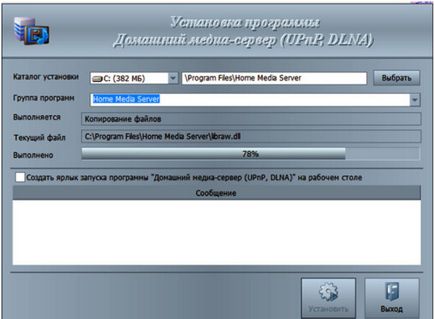
Ez a folyamat nem igényel szakmai ismeretek és készségek IT szakember, akkor tudja kezelni akár egy iskolás. - Most rendelheti TV, amely azt fogja használni, mint egy nagy kijelző mutatja a tartalmat egy laptop. Ez a következőképpen zajlik: mikor lesz egy táblázat egy listát a típusú eszközök, válassza ki a modellt a TV-t. Mint látható az alábbi ábrán, hogy van egy Sony TV 1280 * 720. Kiválasztása után nyomja meg a „Tovább” gombra.
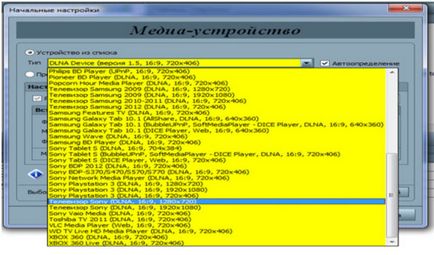
- A szerver szeretettel meghívja számunkra, hogy bővíteni a meglévő mappát, és nyissa az is, hogy a már létrehozott a laptop vagy a számítógép. Úgy néz ki, mint ez:

Nos, hogy hagyjon fel a javaslat kényelmetlen, különösen azért, mert a fájlok falú mélyén memória. - Kattintson a plusz jelre, és jelzi a helyét a szükséges fájlokat. kattintson az „OK” gombot.
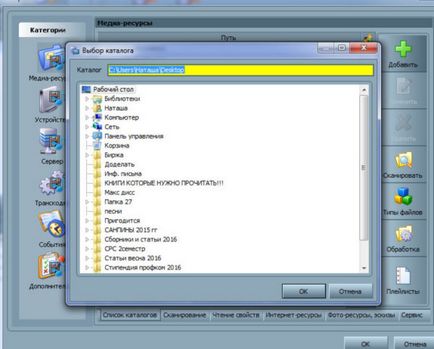
- Élvezze az éles, színes és kiváló minőségű képfájlokat egy nagyképernyős TV-n.
Lásd még: